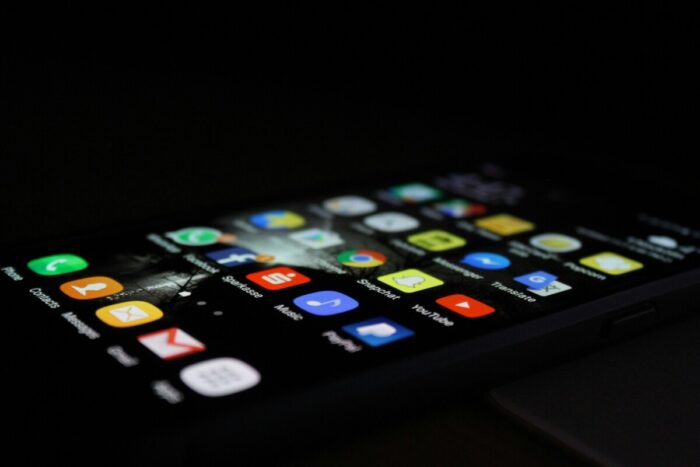DIVERSOS
Como Usar o Modo DeX do Samsung Galaxy S25 para Produtividade Máxima
Advertisement
Como o Samsung DeX Transforma Seu Galaxy S25 em uma Estação de Trabalho
O Samsung DeX Galaxy S25 é a mágica por trás da transformação do seu smartphone em uma experiência de desktop completa. Mas, como isso funciona exatamente? Basicamente, o DeX (Desktop eXperience) é uma interface que permite conectar seu Samsung Galaxy S25 a um monitor, teclado e mouse, criando um ambiente de trabalho familiar e otimizado.
O DeX funciona utilizando a capacidade de processamento do seu smartphone, transformando a tela em um desktop com janelas redimensionáveis, barras de tarefas e todos os recursos que você espera de um computador. Isso significa que você pode executar aplicativos, navegar na web, editar documentos e até mesmo jogar, tudo a partir do seu Samsung Galaxy S25.
- Hardware Necessário: A beleza do DeX é sua flexibilidade. Você pode usar um cabo USB-C para HDMI, um adaptador USB-C para conectar seus periféricos ou até mesmo uma conexão sem fio com algumas TVs e monitores.
- Software Otimizado: O DeX é projetado para funcionar perfeitamente com os aplicativos do Android, mas também oferece compatibilidade com aplicativos de desktop, como o Microsoft Office, através de emuladores.
- Mobilidade e Conveniência: Leve seu “computador” para onde você for. Tudo o que você precisa é do seu Samsung Galaxy S25 e dos acessórios certos.
Configurando o DeX no seu Samsung Galaxy S25: Um Guia Passo a Passo
Iniciar o DeX no seu Samsung Galaxy S25 é mais simples do que você imagina. Siga estes passos para começar:
Conexão via Cabo:
- Conecte o Cabo: Use um cabo USB-C para HDMI para conectar seu Samsung Galaxy S25 ao monitor.
- Conecte Periféricos: Conecte seu teclado e mouse via USB, Bluetooth ou adaptadores.
- Ative o DeX: Uma notificação aparecerá na tela do seu celular. Toque em “Iniciar DeX”.
Conexão Sem Fio:
- Verifique a Compatibilidade: Certifique-se de que seu monitor ou TV é compatível com o DeX sem fio.
- Ative o DeX: No seu Samsung Galaxy S25, deslize para baixo a partir da parte superior da tela para abrir o painel de notificações.
- Selecione o DeX: Toque no ícone “DeX” e selecione o dispositivo para se conectar.
- Conecte os Periféricos: Conecte seu teclado e mouse via Bluetooth ou adaptadores USB.
Personalizando as Configurações do DeX:
- Tela: Ajuste a resolução, brilho e configurações de tela do seu monitor.
- Som: Configure o volume e a saída de áudio.
- Mouse e Teclado: Personalize as configurações do mouse e teclado, como velocidade do cursor e atalhos.
- Apps: Gerencie quais aplicativos serão exibidos no DeX.
Dicas para uma Experiência DeX Otimizada no Seu Samsung Galaxy S25
Para aproveitar ao máximo o DeX do seu Samsung Galaxy S25, algumas dicas podem fazer toda a diferença:
- Escolha o Hardware Certo:
- Monitor: Opte por um monitor com boa resolução e tamanho adequado às suas necessidades.
- Teclado e Mouse: Invista em um teclado e mouse confortáveis e ergonômicos para longas sessões de trabalho.
- Adaptadores: Tenha à mão adaptadores USB-C para HDMI, USB e leitores de cartão, dependendo das suas necessidades.
- Organize sua Área de Trabalho:
- Gerenciamento de Janelas: Aprenda a redimensionar, mover e organizar as janelas para otimizar seu fluxo de trabalho.
- Barras de Ferramentas: Personalize a barra de tarefas e a área de notificações para acesso rápido aos aplicativos e configurações.
- Atalhos de Teclado: Memorize os atalhos de teclado mais comuns para aumentar sua produtividade.
- Use Aplicativos Otimizados:
- Aplicativos Nativos: Utilize os aplicativos otimizados para DeX, como o Samsung Notes, para obter a melhor experiência.
- Aplicativos de Produtividade: Experimente aplicativos como o Microsoft Office, Google Workspace e outros, que oferecem suporte ao DeX.
- Aplicativos de Comunicação: Mantenha contato com colegas e clientes usando aplicativos como Slack, Microsoft Teams e WhatsApp, otimizados para o ambiente de trabalho.
- Gerencie as Notificações:
- Personalize as Notificações: Ajuste as configurações de notificação para evitar distrações desnecessárias.
- Priorize as Notificações: Defina alertas para as notificações mais importantes.
- Explore Recursos Extras:
- Modo Espelho: Use o modo espelho para exibir a tela do seu Samsung Galaxy S25 em um monitor maior, perfeito para apresentações.
- Tela Dividida: Utilize a funcionalidade de tela dividida para trabalhar em vários aplicativos simultaneamente.
- Conecte Dispositivos Externos: Conecte seu smartphone a outros dispositivos, como HDs externos, para transferência de dados.
Aplicativos Essenciais para o Seu Samsung DeX Galaxy S25
Para realmente transformar seu Samsung Galaxy S25 em uma máquina de produtividade, alguns aplicativos são indispensáveis:
- Aplicativos de Produtividade:
- Microsoft Office: Word, Excel e PowerPoint para edição de documentos, planilhas e apresentações.
- Google Workspace: Documentos, Planilhas e Apresentações para colaboração em tempo real.
- Samsung Notes: Anotações e organização de ideias com suporte a caneta S Pen (se aplicável).
- Evernote: Gerenciamento de notas e organização pessoal.
- Aplicativos de Comunicação:
- Slack: Comunicação em equipe e gerenciamento de projetos.
- Microsoft Teams: Videoconferências, bate-papo e colaboração.
- WhatsApp e Telegram: Comunicação pessoal e profissional.
- Google Meet e Zoom: Videoconferências e reuniões online.
- Aplicativos de Navegação e Gerenciamento:
- Google Chrome: Navegação na web com sincronização de dados.
- File Manager: Gerenciamento de arquivos e pastas.
- OneDrive, Google Drive e Dropbox: Armazenamento e sincronização de arquivos na nuvem.
- Aplicativos de Design (Opcional):
- Adobe Lightroom e Photoshop Express: Edição de fotos.
- Canva: Criação de designs e artes gráficas.
Solução de Problemas Comuns no Samsung DeX Galaxy S25
Mesmo com toda a praticidade, alguns problemas podem surgir ao usar o DeX no seu Samsung Galaxy S25. Veja algumas soluções para os problemas mais comuns:
- Problemas de Conectividade:
- Sem Sinal: Verifique o cabo HDMI e a porta USB-C do seu celular e monitor. Tente usar outro cabo ou monitor para identificar o problema.
- Conexão Sem Fio Instável: Certifique-se de que o Wi-Fi está estável e que seu monitor é compatível com o DeX sem fio.
- Problemas de Periféricos:
- Teclado ou Mouse Não Funcionam: Verifique se o teclado e o mouse estão ligados e se as pilhas estão carregadas. Tente conectar os periféricos a outra porta USB ou via Bluetooth.
- Atraso no Mouse: Verifique as configurações do mouse e ajuste a sensibilidade.
- Problemas de Software:
- Aplicativos Travando: Feche os aplicativos que não estão sendo usados para liberar memória RAM. Verifique se os aplicativos estão atualizados.
- DeX Congelando: Reinicie o seu Samsung Galaxy S25.
Dicas Avançadas para Produtividade Máxima no DeX do Seu Samsung Galaxy S25
Para os usuários mais experientes, aqui estão algumas dicas avançadas para elevar a produtividade no DeX:
- Use Atalhos de Teclado: Domine os atalhos de teclado para realizar tarefas rapidamente, como copiar e colar, alternar entre aplicativos e controlar o volume.
- Personalize as Configurações do Teclado: Crie seus próprios atalhos personalizados para otimizar seu fluxo de trabalho.
- Gerenciamento de Múltiplas Janelas: Aprenda a organizar e manipular janelas de forma eficiente para aproveitar ao máximo o espaço da tela.
- Integre com Outros Dispositivos: Utilize o Samsung Flow para compartilhar arquivos e notificações entre seu Samsung Galaxy S25 e outros dispositivos Samsung.
- Automatize Tarefas: Utilize aplicativos de automação para simplificar tarefas repetitivas.
- Use o Modo Gaming: O modo gaming otimiza o desempenho do seu Samsung Galaxy S25 para jogos, garantindo uma experiência suave.
Como o Samsung DeX Pode Melhorar Sua Rotina Diária
O Samsung DeX Galaxy S25 não é apenas uma ferramenta para trabalho; ele pode transformar sua rotina diária de diversas maneiras:
- Trabalho Remoto: Trabalhe de qualquer lugar, transformando seu Samsung Galaxy S25 em um escritório portátil.
- Estudos: Realize pesquisas, edite trabalhos e participe de aulas online com facilidade.
- Entretenimento: Assista a filmes e séries em tela grande ou jogue seus jogos favoritos.
- Criação de Conteúdo: Edite fotos e vídeos, crie conteúdo para as redes sociais e gerencie seus projetos criativos.
- Produtividade Pessoal: Gerencie suas finanças, organize suas tarefas e mantenha-se conectado com amigos e familiares.
O Futuro do DeX no Galaxy S25 e Além
A Samsung continua a aprimorar o DeX, e o Samsung Galaxy S25 promete trazer ainda mais novidades. Espere por:
- Melhorias de Desempenho: Aprimoramentos no processamento e otimização para um desempenho mais rápido e eficiente.
- Integração com IA: Recursos de inteligência artificial para melhorar a produtividade e a experiência do usuário.
- Mais Compatibilidade: Suporte para ainda mais aplicativos e dispositivos.
- Atualizações Contínuas: A Samsung lançará atualizações regulares para melhorar a funcionalidade e a experiência do DeX.
Perguntas Frequentes Sobre o Samsung DeX Galaxy S25
- O DeX é compatível com todos os monitores? O DeX é compatível com a maioria dos monitores que possuem entrada HDMI ou que suportam conexão sem fio.
- Preciso de um monitor Samsung para usar o DeX? Não, você pode usar o DeX com qualquer monitor compatível.
- O DeX afeta o desempenho do meu celular? O DeX utiliza o poder de processamento do seu celular, mas a experiência é otimizada para não comprometer o desempenho geral.
- Posso usar o DeX sem fio com qualquer TV? Não, o DeX sem fio requer uma TV ou monitor compatível. Verifique a compatibilidade do seu dispositivo.
- O que acontece com as notificações do meu celular quando estou usando o DeX? As notificações do seu celular são exibidas na tela do DeX, para que você não perca nada.